Google potrebbe raccogliere molti più dati personali sui suoi utenti di quanto tu possa persino immaginare. L’azienda registra ogni ricerca che esegui e ogni video di YouTube che guardi. Che tu abbia un iPhone o un Android, Google Maps registra ovunque tu vada, il percorso che usi per arrivarci e per quanto tempo rimani, anche se non apri mai l’app. Quando guardi più da vicino a tutto ciò che Google sa di te, i risultati possono essere sbalorditivi e forse anche un po ‘inquietanti. Per fortuna, c’è qualcosa che puoi fare al riguardo.
A partire da giugno, i nuovi account Google elimineranno i dati privati per te. Ma solo dopo 18 mesi di default. E solo se sei un nuovo utente di Google. È fantastico se stai decidendo di creare un indirizzo Gmail o hai appena ricevuto il tuo primo telefono Android, ma se sei tra i 1,5 miliardi di persone su Gmail o i 2,5 miliardi di persone che utilizzano già Android, il tuo account è impostato per contenere sui tuoi dati privati per sempre, a meno che tu non dica diversamente a Google.
Elimineremo i dati privati che Google ha su di te. Quindi ti aiuteremo a trovare il giusto equilibrio tra la tua privacy e i servizi Google su cui fai affidamento scegliendo le impostazioni che limitano l’accesso di Google alle tue informazioni senza compromettere la tua esperienza.

Informazioni private che Google considera ”pubbliche”
È probabile che Google conosca il tuo nome, il tuo viso, il tuo compleanno, il sesso, altri indirizzi email che usi, la tua password e il tuo numero di telefono. Ti spiegheremo come eliminare i dati personali da Google. Alcuni di questi sono elencati come informazioni pubbliche (non la tua password, ovviamente). Ecco come vedere ciò che Google condivide con te nel mondo.
- Apri una finestra del browser e vai alla pagina del tuo account Google.
- Digita il tuo nome utente Google (con o senza “@ gmail.com”).
- Dalla barra dei menu, selezionare Informazioni personali e rivedere le informazioni. Puoi modificare o eliminare foto, nome, data di nascita, sesso, password, altre e-mail e numero di telefono.
- Se desideri vedere quali informazioni sono disponibili pubblicamente, scorri verso il basso e seleziona Vai a Informazioni personali.
- In questa pagina, ogni riga è etichettata con un’icona di persone (visibile a chiunque), icona di edificio per uffici (visibile solo alla tua organizzazione) o icona di blocco (visibile solo a te). Seleziona un elemento per scegliere se renderlo pubblico, semi-pubblico o privato. Al momento non è possibile rendere il tuo account totalmente privato.
Capire i dati personali che Google ha su di te e come eliminarli
Se vuoi vedere i dati che Google ha su di te, segui questi passaggi per trovarlo, esaminarlo, eliminare i dati personali da Google o impostarlo per l’eliminazione automatica dopo un periodo di tempo.
Se il tuo obiettivo è quello di esercitare un maggiore controllo sui tuoi dati ma desideri comunque che i servizi Google come la ricerca e le mappe personalizzino i tuoi risultati, ti consigliamo di impostare i tuoi dati per l’eliminazione automatica dopo tre mesi. Altrimenti, sentiti libero di eliminare tutti i tuoi dati e imposta Google per interrompere il monitoraggio. Per la maggior parte delle cose quotidiane che fai con Google non noterai nemmeno la differenza.
- Accedi al tuo account Google e seleziona Dati e personalizzazione dalla barra di navigazione.
- Per visualizzare un elenco di tutte le attività registrate da Google, scorrere fino a Controlli attività e selezionare Attività web e app. Qui vengono registrate tutte le ricerche di Google, la cronologia visualizzazioni di YouTube, i comandi di Google Assistant e altre interazioni con app e servizi Google.
- Per spegnerlo completamente, spostare l’interruttore in posizione di spegnimento. Ma attenzione: la modifica di questa impostazione renderà molto probabilmente inutilizzabili tutti i dispositivi dell’Assistente Google che utilizzi, inclusi gli altoparlanti e i display intelligenti di Google Home e Google Nest.
- Se desideri che Google interrompa il monitoraggio della cronologia e dell’attività del browser Chrome dai siti a cui accedi con il tuo account Google, deseleziona la prima casella. Se non desideri che Google conservi le registrazioni audio delle tue interazioni con l’Assistente Google, deseleziona la seconda casella. Altrimenti, vai al passaggio 5.
- Per impostare Google affinché elimini automaticamente questo tipo di dati, mai o ogni tre o 18 mesi, seleziona Elimina automaticamente e scegli l’intervallo di tempo che preferisci. Google eliminerà immediatamente tutti i dati correnti precedenti al periodo specificato. Ad esempio, se si sceglie tre mesi, tutte le informazioni di età superiore a tre mesi verranno eliminate immediatamente.
- Dopo aver scelto un’impostazione di Eliminazione automatica, apparirà un popup che ti chiederà di confermare. Seleziona Elimina o Conferma.
- Quindi, fai clic su Gestisci attività. Questa pagina mostra tutte le informazioni che Google ha raccolto su di te dalle attività menzionate nei passaggi precedenti, organizzate per data, fino al giorno in cui hai creato il tuo account o all’ultima volta che hai cancellato questo elenco.
- Per eliminare giorni specifici, selezionare l’icona del cestino a destra del giorno, quindi selezionare Ricevuto. Per ottenere dettagli più specifici o per eliminare singoli elementi, seleziona l’icona con tre punti sovrapposti accanto all’elemento, quindi scegli Elimina o Dettagli.
- Se preferisci eliminare parte o tutta la tua cronologia manualmente, seleziona l’icona dei tre punti sovrapposti a destra della barra di ricerca nella parte superiore della pagina e scegli Elimina attività per poi scegliere Ultima ora, Ultimo giorno, Tutto tempo o intervallo personalizzato.
- Per assicurarti che le nuove impostazioni siano state eseguite, torna a Gestisci attività (passaggio 4) e assicurati che qualunque cosa sia presente risale solo ai tre o 18 mesi.
Se ti interessa come proteggere il tuo account Amazon clicca qui
Come eliminare i dati personali da Google maps

Forse ancora più scoraggiante di Google che sa quali ricette hai cucinato, a quale destinazione di vacanza ti interessa o con quale frequenza controlli. Noi ti spiegheremo come eliminare i dati personali da Google Maps.
Se hai eseguito l’accesso a Google Maps su un dispositivo mobile, gli occhi di Google stanno guardando ogni tua mossa. È abbastanza per farti venire voglia di lasciare il telefono a casa. Per fortuna, non è necessario. Ecco come accedere, gestire ed eliminare i dati personali di Google Maps:
- Accedi al tuo account Google e seleziona Dati e personalizzazione dalla barra di navigazione.
- Per visualizzare un elenco di tutti i dati sulla posizione registrati da Google, scorrere fino a Controlli attività e selezionare Cronologia delle posizioni.
- Se desideri che Google interrompa il monitoraggio della tua posizione, disattiva l’interruttore su questa pagina.
- Per impostare Google affinché elimini automaticamente questo tipo di dati, mai o ogni tre o 18 mesi, seleziona Elimina automaticamente, quindi seleziona l’intervallo di tempo che preferisci. Google eliminerà tutti i dati correnti precedenti al periodo specificato. Ad esempio, se si sceglie tre mesi, tutte le informazioni di età superiore a tre mesi verranno eliminate immediatamente.
- Dopo aver scelto un’impostazione di Eliminazione automatica, apparirà un popup che ti chiederà di confermare. Seleziona Elimina o Conferma.
- Quindi, fare clic su Gestisci attività. Questa pagina mostra tutte le informazioni sulla posizione che Google ha raccolto su di te come una sequenza temporale e una mappa, compresi i luoghi che hai visitato, il percorso che hai seguito e indietro, nonché la frequenza e le date delle visite.
- Per eliminare definitivamente tutta la cronologia delle posizioni, fai clic sull’icona del cestino nell’angolo in basso a destra e, quando richiesto, scegli Elimina cronologia delle posizioni. Per eliminare singoli viaggi, selezionare un punto sulla mappa o una barra sulla sequenza temporale, quindi, nella pagina successiva, fare clic sull’icona del cestino accanto alla data del viaggio che si desidera eliminare.
- Per assicurarti che i dati sulla tua posizione siano davvero scomparsi, ricomincia da capo con Controlli attività nel passaggio 2, quindi dopo Gestisci attività nel passaggio 4, assicurati che la sequenza temporale nell’angolo in alto a sinistra sia vuota e che non ci siano punti sulla mappa che indichino il tuo precedente posizioni.
Gestisci la tua ricerca su YouTube e cronologia visualizzazioni
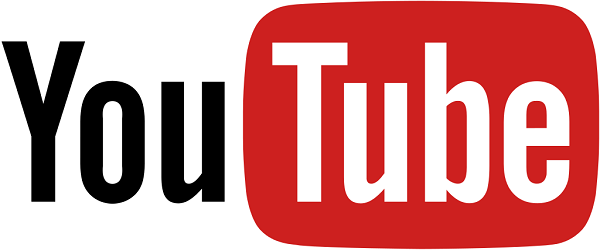
Di tutti i dati personali che Google traccia, la tua ricerca su YouTube e la cronologia delle visualizzazioni sono probabilmente i più innocui. Non solo, consentire a Google di tracciare la tua cronologia di YouTube potrebbe avere il vantaggio più ovvio di tutti: aiuta YouTube a capire quale tipo di video ti piace in modo da poter fornire più informazioni sul tipo di contenuti che ti piaceranno.
Ecco come dare un’occhiata alla tua cronologia di YouTube e, se vuoi, come eliminarla, manualmente o ad intervalli di tre o 18 mesi. Proprio come con Attività web e app, ti consigliamo di impostare YouTube per eliminare i tuoi dati ogni tre mesi. È abbastanza a lungo che i consigli di YouTube rimarranno aggiornati, ma non lascia dietro di sé una scia di anni di dati personali.
- Accedi al tuo account Google e seleziona Dati e personalizzazione dalla barra di navigazione.
- Per visualizzare un elenco di tutti i dati di YouTube che Google ha registrato, scorrere fino a Controlli attività e selezionare Cronologia YouTube.
- Se desideri che Google interrompa il monitoraggio della ricerca su YouTube e la visualizzazione completa della cronologia, disattiva l’interruttore su questa pagina. Per impedire a Google di monitorare solo i video che guardi o solo le tue ricerche, deseleziona la casella appropriata.
- Per impostare Google affinché elimini automaticamente i tuoi dati di YouTube mai o ogni tre o 18 mesi, seleziona Elimina automaticamente e scegli l’intervallo di tempo che preferisci. Google eliminerà tutti i dati correnti precedenti al periodo specificato. Ad esempio, se si sceglie tre mesi, tutte le informazioni di età superiore a tre mesi verranno eliminate immediatamente.
- Dopo aver scelto un’impostazione di Eliminazione automatica, apparirà un popup che ti chiederà di confermare. Seleziona Elimina o Conferma.
- Quindi, fare clic su Gestisci attività. Qui è elencato ogni ricerca effettuata e ogni video che guardi.
- Per eliminare giorni specifici, selezionare l’icona del cestino a destra del giorno, quindi selezionare Ricevuto. Per ottenere dettagli più specifici o per eliminare singoli elementi, selezionare l’icona con tre punti sovrapposti, quindi scegliere Elimina o Dettagli.
- Se preferisci eliminare parte o tutta la tua cronologia manualmente, seleziona l’icona dei tre punti sovrapposti a destra della barra di ricerca nella parte superiore della pagina e scegli Elimina attività per poi scegliere Ultima ora, Ultimo giorno, Tutto tempo o intervallo personalizzato.
- Per assicurarti che i tuoi dati YouTube siano davvero scomparsi, ricomincia da capo con Controlli attività nel passaggio 2, quindi dopo Gestisci attività nel passaggio 4 assicurati che qualunque cosa sia presente (se li hai eliminati non dovrebbe esserci nulla) risale solo ai tre o 18 mesi hai selezionato al passaggio 5.
Se vuoi sapere come pulire il tuo account Google clicca qui.
Speriamo di esserti stati utili.

